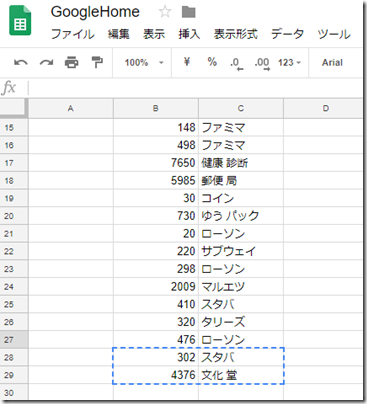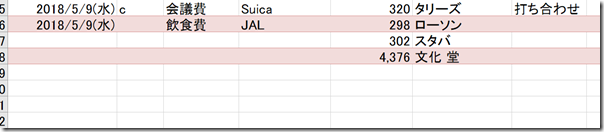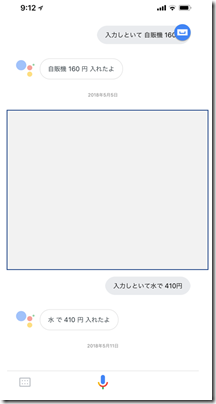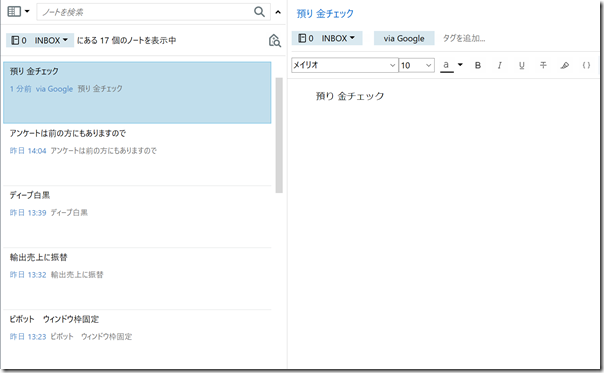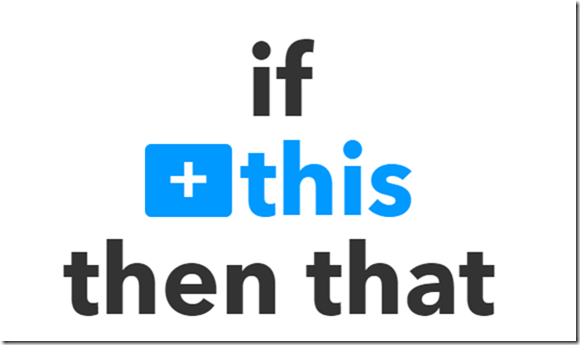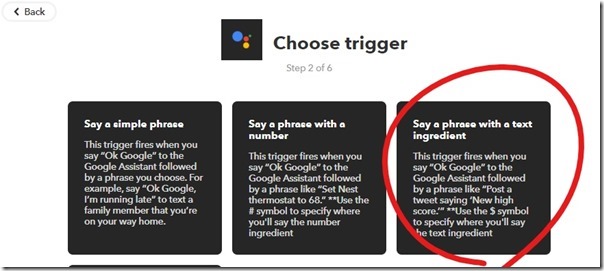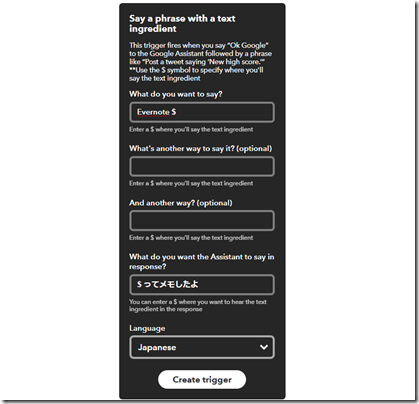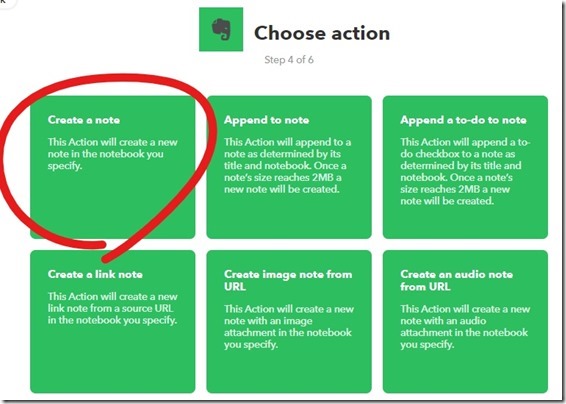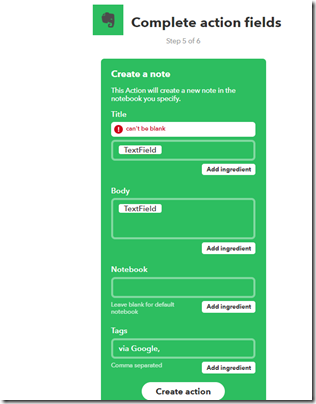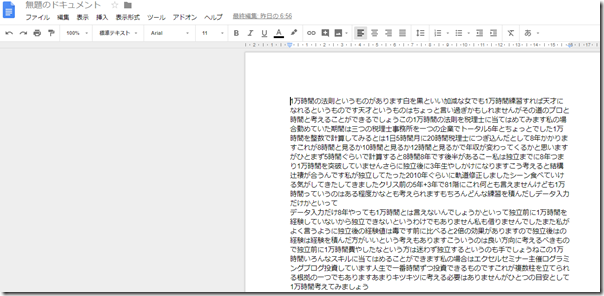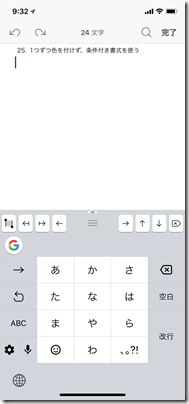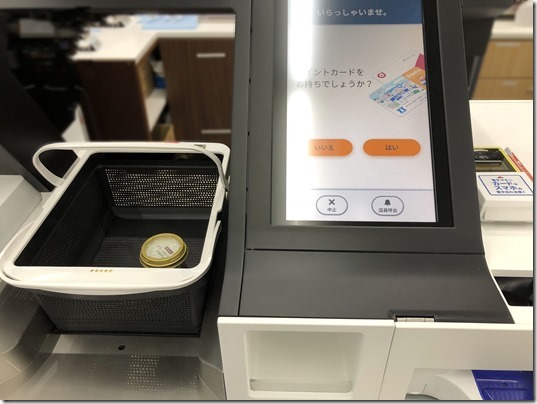Google Homeを自宅の書斎に置き、口(声)で仕事をするものが増えてきました。
※自宅にて iPhoneX
口と手。どちらが速いか
「仕事術」というと、速いかどうかが問われます。
PCの操作を考えると、声と手、どちがが速いでしょうか。
手なら、「しごとじゅつ」と打って変換する、スニペットツールに登録して瞬時に出せば速く操作できます。
一方、口なら「しごとじゅつ」と話せばすむので、こちらも速いです。
どちらもさほど変わらないでしょう。
ただ、手は、大前提があります。
・PC(スマホ)を起動していて
・該当のソフトが開いていて
・手がキーボード上にある
という条件です。
口は、そんな前提は必要ありません
寝込んでいようと、ゲームいようと、娘を抱っこしていようと、料理を作っていても、掃除をしていても、声さえだせば入力できるのです。
口に食べものが入ってなければ、食事中だってPC操作ができます。
それを実現したのが、AIスピーカー。
GoogleのGoogle Home、Google Home Mini、AmazonのEcho、EchoDotと私は使っています。
リビングにGoogleHome、書斎にGoogle Home Mini、寝室にEcho。
(EchoDotは浮いています‥…)
それぞれ音声で天気を聞いたり、音楽を聴いたり、そして照明のON・OFFをしたりすることができ、
Google Home できること・できないこと。声で操作する未来を15,000円で体験。 | EX-IT
そして、寝室のEchoには、この スマート家電コントローラをつないで、寝室のTV(REGZA G20)のオン・オフを音声で やっています。
6,800円しますが、超絶便利です。
娘のための録画を見るために。
離れた場所からTVを消せるのも楽です。
生活だけではなく、仕事術という名のとおり、仕事でも声を使っています。
口も使うAI仕事術
仕事に使っているのは、Google Homeとmini。
声、音声認識入力は、Googleが一歩抜きんでているからです。
Amazon、Apple、Microsoftと比較して明らかに精度は高いと感じます。
また、GoogleHomeでなければできないこともあるからです。
下記の事例の上2つはGoogleHomeでなければできません。
Google Home×スプレッドシートで経理
経理、家計簿を声でやっています。
といっても手での修正は必要です。
これは音声認識すべてに言えることで、割り切らなければいけません。
一部でも声でできると十分便利です。
設定はこちらの記事に書きました。
Google Homeに、「Ok、Google、入力しといて、スタバ 302円」と言えば、Googleスプレッドシートに記録されます。
PCを開かなくてもよく、財布からレシートを出し、整理しながら声で記録されるのが楽です。
記録後のスプレッドシートから該当部分をコピーして、
自分の経理(私の場合はExcel)に貼り付けます。
足りない要素を入力して完成です。
このしくみでは、日本語1つ、数字1つしか記録できません。
何にいくら使ったかだけが声で、あとは手で入れる必要はあります。
日付や勘定科目などをスプレッドシートに入力してもいいでしょう。
(その後、まとめて会計ソフトに取り込むこともできます)
このしくみは、IFTTTというサービスを使います。
登録してみましょう。
設定はこちらの記事に書いてあります。
このときとフレーズをちょっと変えました。
長めにしておいたほうが安定します。
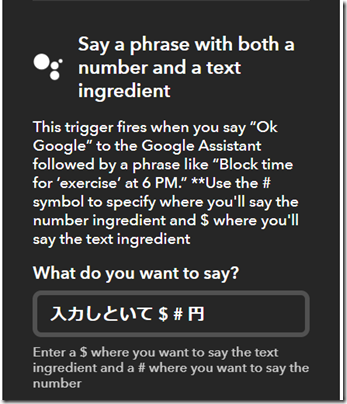
iPhoneのGoogleAssistantアプリでも入力できるので、現金でレシートが出ないものを買ったときはその場で登録しています。
今までは、Evernoteにメモ、翌日に転記としていましたが、その必要がなくなったので楽です。
Evernoteのメモは、テキストなので、そのままExcelに貼り付けにくくなりますが、スプレッドシートからExcelへの貼り付けはそのままなので楽にできます。
Google Home×Evernote
Google Homeに「Ok、Google、Evernote 大阪のホテル予約」と話しかけると、Evernoteに連携します。
スマホを持たなくてもいいし、PCを開かなくてもいいので楽です。
こうやってブログを書いているときに思いついたことも、その場でメモできます。
そのために書斎にGoogleHomeを置いているわけです。
最近はこれが快適で、自宅で仕事をすることが増えました。
このしくみもIFTTTを使います。
this(何をすれば)that(どう操作するか)を設定するものです。
thisには、
GoogleAssistantの「Say a phase with a text ingredient」を選びます。
ingredientとは成分という意味です。
さらに次のように「Evernote $」と入れます。
$が記録するフレーズです。
「Evernoteに $」とすると、「に」が入ってしまうことが多いので、この形にしました。
thatには、
Evernoteを選び、さらに「Create a note」を選びましょう。
その後、タイトル、ノートの内容に、textfieldを設定します。
「Notebook」は記録するEvernoteのノートブックの設定です。
空白にしておけば、Evernoteで標準のノートブックに設定したものに記録されます。
私はInboxというノートブックを標準にしているので、そのまま空白です。
Googleドキュメントで執筆
執筆が声でできれば・・・と散々試してみた結果、前述のとおりGoogleが音声認識では一歩抜き出ていると感じ、今は、Googleドキュメント(Googleのword。音声認識入力のシステムはGoogle)を使っています。
Mac、iPhone、Windowsの音声認識入力はまだまだです。
音声認識入力の有料ソフトも試してみましたが、Googleも負けていません。
ただ、このブログは、図や写真も入れ、文字数も多いので音声認識入力には適してなく、今はメルマガで主に使っています。
割り切るべきなのは、手で編集しなければいけないこと。
音声だけですませるにはもうちょっとかかるでしょう。
Googleドキュメントは、点や丸が入力できませんが、それがいいのです。
声で、「今日は、セミナーを開催します。」と入力するなら、「きょうは てん せみなーをかいさいします まる」と言わなければいけません。
最初は、MacやiPhone(点や丸を入力できる)でそう言っていて違和感がありました。
そもそも、点や丸は手で入れればいいわけです。
改行も、口で「かいぎょう」というのは違和感があります。
改行されずに「開業」「改行」となることもありますし。
それならいっそ後でやればいいわけです。
メルマガもこんな感じで、編集しています。
手だけで書くのと速いかどうか。
口+手(編集)は徐々に速くなっています。
ただ、口+手だと
・長くなりがち
・話し言葉が入りがち
・言い間違いも記録される
といったデメリットもあるので、鍛錬は必要です。
スマホで本の1項目を書くこともあり、iPhoneアプリの「Gboad」を入れてGoogleの音声認識入力を使っています。
Siriより精度が高いと感じるからです。
口も使うメリット
「仕事に口も使う」のは、気分転換にもなり、仕事のやり方のバリエーションが増えるメリットがあります。
「仕事に口も使う」というと、当然じゃん!と思われるかもしれません。
しかし、ひとりしごとだと、口を使わないんです。
電話もしないし、職場で話すこともないし。
だからこそ口を使うセミナーやコンサルティングといった話す仕事を増やしています。
売上の柱とともに仕事のバリエーションとしても考えているわけです。
同じことを同じようにやったら飽きますので。
飽きはサービスを考えると最大のリスクです。
さらには、今回ご紹介したもので、ひとりのときも口を使うようにしています。
逆にいえば、ひとりしごとでないと、口を使うAI仕事術はできません。
上司や部下、同僚に話しかけられたらその声が入ってしまいますし、何よりも話す内容を聞かれてしまいます。
経理やメモ、執筆の内容が聞かれると嫌ですからね。
家族がいる場所で、口を使うAI仕事術をやることもあります。
まあ、秘密にしたいものがもしあれば、手で入れますが。
経理とメモは、Google Homeが必要ですが、執筆(音声認識入力)は、Googleドキュメント(無料)でできますので、試してみていただければ。
昨日も、東京ビッグサイトのAI・業務自動化展へ。
セミナーを受けました。
いろいろとネタを仕入れたので、後日記事にします。
【昨日の1日1新】
※詳細は→「1日1新」
ヘルシオでぶりかま焼き
早朝にローソン晴海トリトンスクエア店へ取材(空振り)
【昨日の娘日記】
あっち!こっち!と指をさして泣く(そっちに行かないと余計に泣く)のも、検索すると、そういうのがあるようで。
昨日は、保育員帰りもあっち!こっち!でした。
まあ、成長している証拠なんでしょうね。
■著書
『税理士のためのプログラミング -ChatGPTで知識ゼロから始める本-』
『すべてをがんばりすぎなくてもいい!顧問先の満足度を高める税理士業務の見極め方』
ひとり税理士のギモンに答える128問128答
【インボイス対応版】ひとり社長の経理の基本
「繁忙期」でもやりたいことを諦めない! 税理士のための業務効率化マニュアル
ひとり税理士の自宅仕事術
リモート経理完全マニュアル――小さな会社にお金を残す87のノウハウ
ひとり税理士のセーフティネットとリスクマネジメント
税理士のためのRPA入門~一歩踏み出せば変えられる!業務効率化の方法~
やってはいけないExcel――「やってはいけない」がわかると「Excelの正解」がわかる
AI時代のひとり税理士
新版 そのまま使える 経理&会計のためのExcel入門
フリーランスとひとり社長のための 経理をエクセルでトコトン楽にする本
新版 ひとり社長の経理の基本
『ひとり税理士の仕事術』
『フリーランスのための一生仕事に困らない本』
【監修】十人十色の「ひとり税理士」という生き方